运行是微软操作系统的必要组成部分,我们可以通过它快速调用应用程序。很多小伙伴不知道它的正确打开方式,对此,我给大家整理了打开运行的几种方法,我们一起来学习一下吧
很多实用计算机的朋友都使用过win7操作系统,即使现在发布了win8和win10操作系统,还是依然有大部分的朋友坚定的选择win7系统。下面,我就给大家介绍一下win7常用的组件运行窗口如何打开。
方法一、
同时按下 Win+R键,也就是我们所说的运行快捷键,瞧、运行窗口出来了
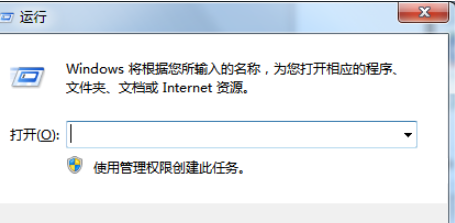
win7电脑图解1
方法二、
1、电脑开始按钮,点击附件,运行就在下面,找找看

运行电脑图解2
方法三、
本来有运行的地方空空如也,怎么办呢?

win7的运行在哪电脑图解3
1、右击任务栏选择属性,点击【自定义】

运行电脑图解4
2、打开自定义开始菜单,在高级选项里面,下拉菜单找到【运行命令】勾选然后确定

win7运行不见了电脑图解5
3、打开开始菜单,运行回来了

运行电脑图解6
以上就是找到win7运行的方法了,你找到了吗
Copyright ©2018-2023 www.958358.com 粤ICP备19111771号-7 增值电信业务经营许可证 粤B2-20231006